磁盘分区win10怎么缩小c区
- 分类:Win10 教程 回答于: 2022年02月04日 08:02:29
当我们的电脑磁盘空间过大时,实际的用量并达不到那么多的情况下,可以将分区的容量进行缩小的操作,以便于我们合理的分配磁盘空间,更好的管理自己的电脑,那么win10怎么缩小c盘分区呢,相信很多小伙伴对此问题特别的疑惑,没关系,今天小编就给大家带来了缩小win10系统c盘空间的方法,快来一起看看吧。
win10怎么缩小c盘分区
1.首先我们在网页中下载一个分区工具,将其下载到桌面,然后打开。
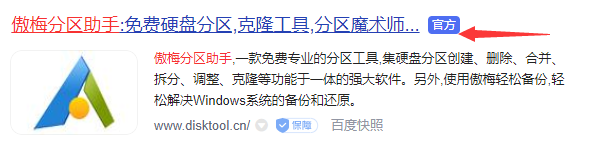
2.进入到软件的主界面,我们可以看到当前C盘容量显示为大约223GB。点击C盘,在出现的选项中找到【调整/移动分区】选项。
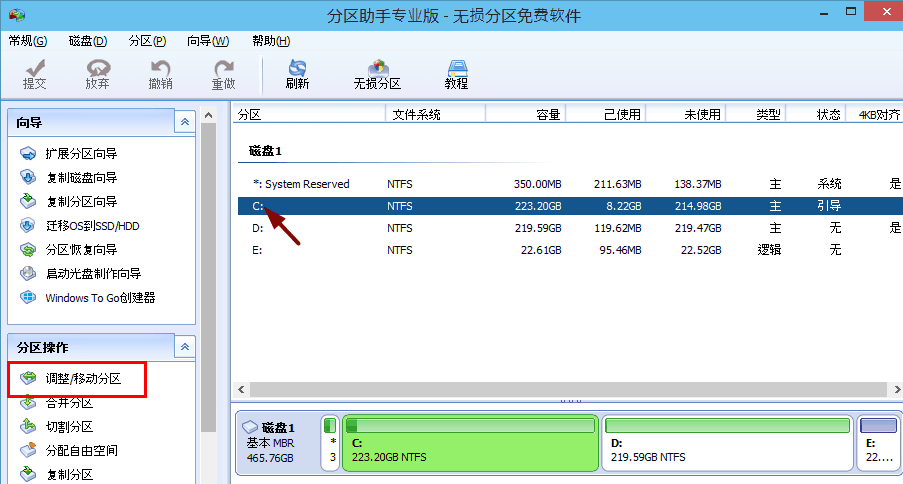
3.打开该页面后,我们可以开始调整分区的大小。接着等待鼠标指针变成双向箭头的时候,拖动容量位置,到你想要缩小的值时,最后点击【确定】即可。
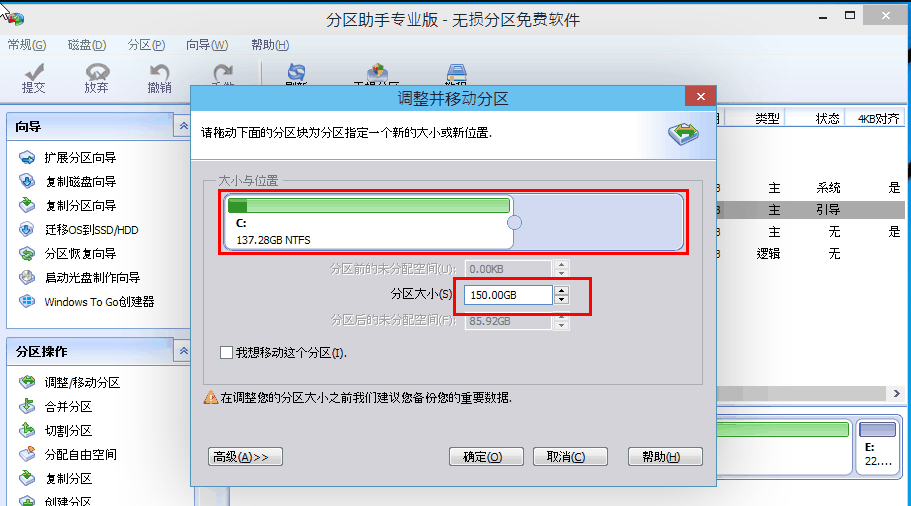
4.那么这时就会返回到主页面当中,可以看到c盘的容量已经缩小到150GB,而下方出现了一个【未分配空间】。

5.我们可以将盘减去的容量加到其他的硬盘分区当中,首先选中E盘,然后点击左边的【合并分区】功能。
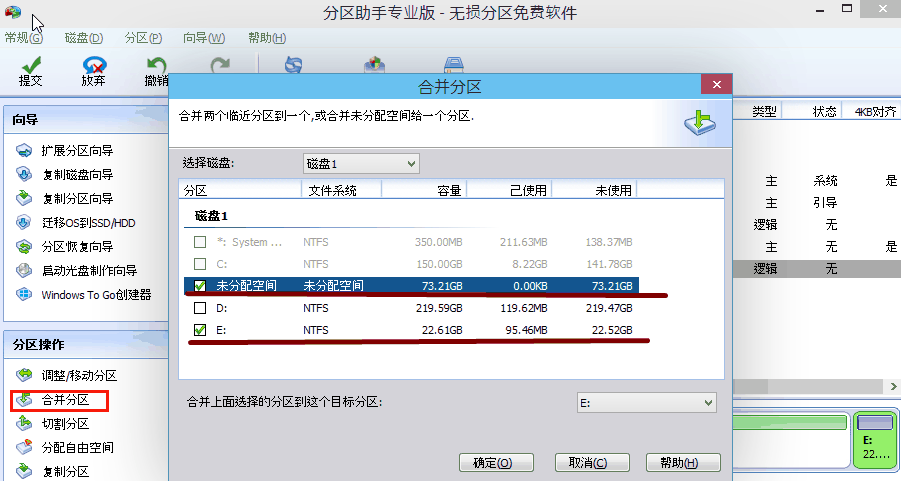
6.最后当我们将分区合并之后,点击左上角【提交】,软件就好开始帮助我们进行合并的操作。
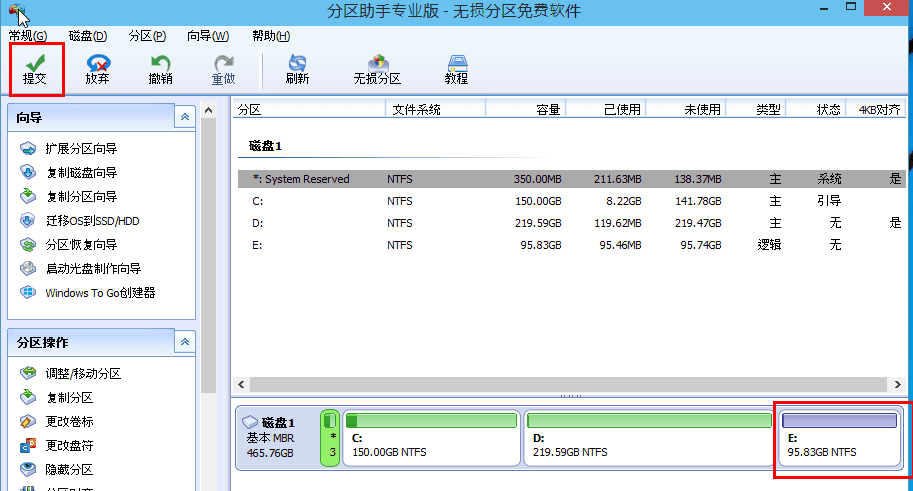
看完上述的缩小win10系统c盘空间操作后,相信大家已经学会了如何缩小磁盘空间了吧,希望能对大家有所帮助。
 有用
26
有用
26


 小白系统
小白系统


 1000
1000 1000
1000 1000
1000 1000
1000 1000
1000 1000
1000 1000
1000 1000
1000 1000
1000 1000
1000猜您喜欢
- win10自动更新怎么关闭2023/01/30
- 小编教你win10专业版永久激活..2017/07/31
- win10升级助手升级步骤2022/05/03
- 360系统重装大师装win10的方法..2022/05/09
- 老司机教你电脑看视频一卡一卡的怎么..2019/02/26
- 小编教你win10系统清理windows文件夹..2019/05/17
相关推荐
- 教你win10如何恢复系统还原到出厂设置..2021/05/24
- 激活工具,小编教你Office 2010正版验..2018/06/07
- 电脑系统怎么重装win102023/04/21
- 小编详解怎么增加C盘空间2019/01/15
- win10系统安装win7后找不到硬盘怎么办..2022/02/18
- 组装机怎么重装win10系统详细教程..2021/04/23

















